Drucken mit CUPS
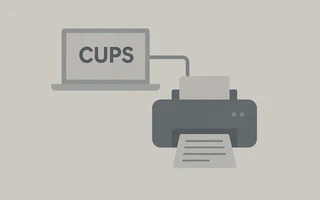
CUPS ist ein Open‑Source‑Drucksystem, das von Apple gepflegt wird und für Unix‑ähnliche Systeme wohl die einfachste Lösung darstellt.
Mit CUPS wird das Hinzufügen und Freigeben von Druckern im Netzwerk ziemlich einfach.
Pakete mit den benötigten Programmen und Treibern installieren.
(Ich habe nur HP‑Drucker; bei Bedarf auch
gutenprint,foomatic-db,foomatic-db-engine,foomatic-db-nonfree,foomatic-filters,splixundufr2installieren)julio@julio-acer ~ $ sudo pacman -S cups ghostscript gsfonts hpoj hplip cups-pdfFehlt dein Drucker, das PPD von http://www.openprinting.org/printers nach
/usr/share/cups/model/ladenCUPS (
cupsd) in/etc/rc.confzu den Daemons hinzufügenDAEMONS=(syslog-ng @network netfs crond alsa httpd mysqld dbus @ntpd sshd cupsd samba @subsonic oidentd)Daemon starten und Web‑Interface öffnen: http://localhost:631/
Einloggen
- Benutzer: root
- Passwort: Systempasswort
In „Administration“ auf „Find New Printer“. Die angeschlossenen Drucker sollten gelistet werden – auswählen und hinzufügen.
Mit
cups-pdfsteht ein virtueller PDF‑Drucker bereit.Konfiguration:
- Device: „CUPS-PDF (Virtual PDF Printer)“
- Make/Manufacturer: Generic
- Model/Driver: Generic Cups-PDF Printer
Für Remote‑Zugriff
/etc/cups/cupsd.confbearbeiten undListen localhost:631inPort 631ändern.Für Netzwerkdruck Samba‑Konfiguration anpassen.
Drucken von der Kommandozeile
Verfügbare Drucker prüfen (
lpstat):julio@julio-acer ~> lpstat -p -d printer CUPS-PDF is idle. enabled since Thu 19 Jan 2012 05:47:16 PM BRST printer HP_1310 is idle. enabled since Thu 19 Jan 2012 05:50:40 PM BRST no system default destinationStandarddrucker festlegen
julio@julio-acer ~> lpoptions -d HP_psc_1310_series 1
auth-info-required=none copies=1 device-uri=hp:/usb/psc_1310_series?serial=BR5763H068O2 finishings=3 job-hold-until=no-hold job-priority=50 job-sheets=none,none marker-change-time=0 number-up=1 printer-commands=AutoConfigure,Clean,PrintSelfTestPage printer-info='HP psc 1310 series' printer-is-accepting-jobs=true printer-is-shared=false printer-location='quarto do julio' printer-make-and-model='HP PSC 1310 Series hpijs, 3.11.10' printer-state=3 printer-state-change-time=1326936293 printer-state-reasons=none printer-type=10522636 printer-uri-supported=ipp://localhost:631/printers/HP_psc_1310_series
julio@julio-acer ~> lpstat -d
system default destination: HP_psc_1310_series
- Textdatei mit
lpdrucken.
julio@julio-acer ~> lp teste.txt
request id is HP_1310-1 (1 file(s))
- Die vorige Ausgabe war erfolgreich, aber zu groß und ohne Ränder. Papier, Ränder und Optionen per CLI setzen:
julio@julio-acer ~> lp -d HP_1310 -o media=a4 -o cpi=12 -o lpi=8 -o page-left=72 -o page-top=72 teste.txt
request id is HP_1310-20 (1 file(s))
Drucken aus VIM
Nach Jahren mit VIM als Standard‑Editor stellte ich fest, dass man darüber fast alles machen kann – inklusive Drucken, sogar mit Syntax‑Highlighting. Im Gegensatz zu GVim (Menü „Print“) geht das in VIM nur per Befehl, die man sich merken sollte:
- Datei in VIM öffnen und mit dem Standarddrucker drucken:
:hardcopy
Die Ausgabe hat Ränder sowie Dateiname und Seitenzahl im Header.
Anderen Drucker verwenden, z. B. CUPS‑PDF:
:set printdevice=CUPS-PDF :set printoptions=paper:A4,syntax:y,wrap:y,number:y :hardcopy
CUPS‑PDF speichert standardmäßig unter /var/spool/cups-pdf/julio. Zum Ändern in
/etc/cups/cups-pdf.conf die Zeile Out /home/${USER} bearbeiten.
Hinweis: Für Quellcode vorher das colorscheme auf default setzen.